Así puedes probar el nuevo Explorador de Archivos de Windows 10
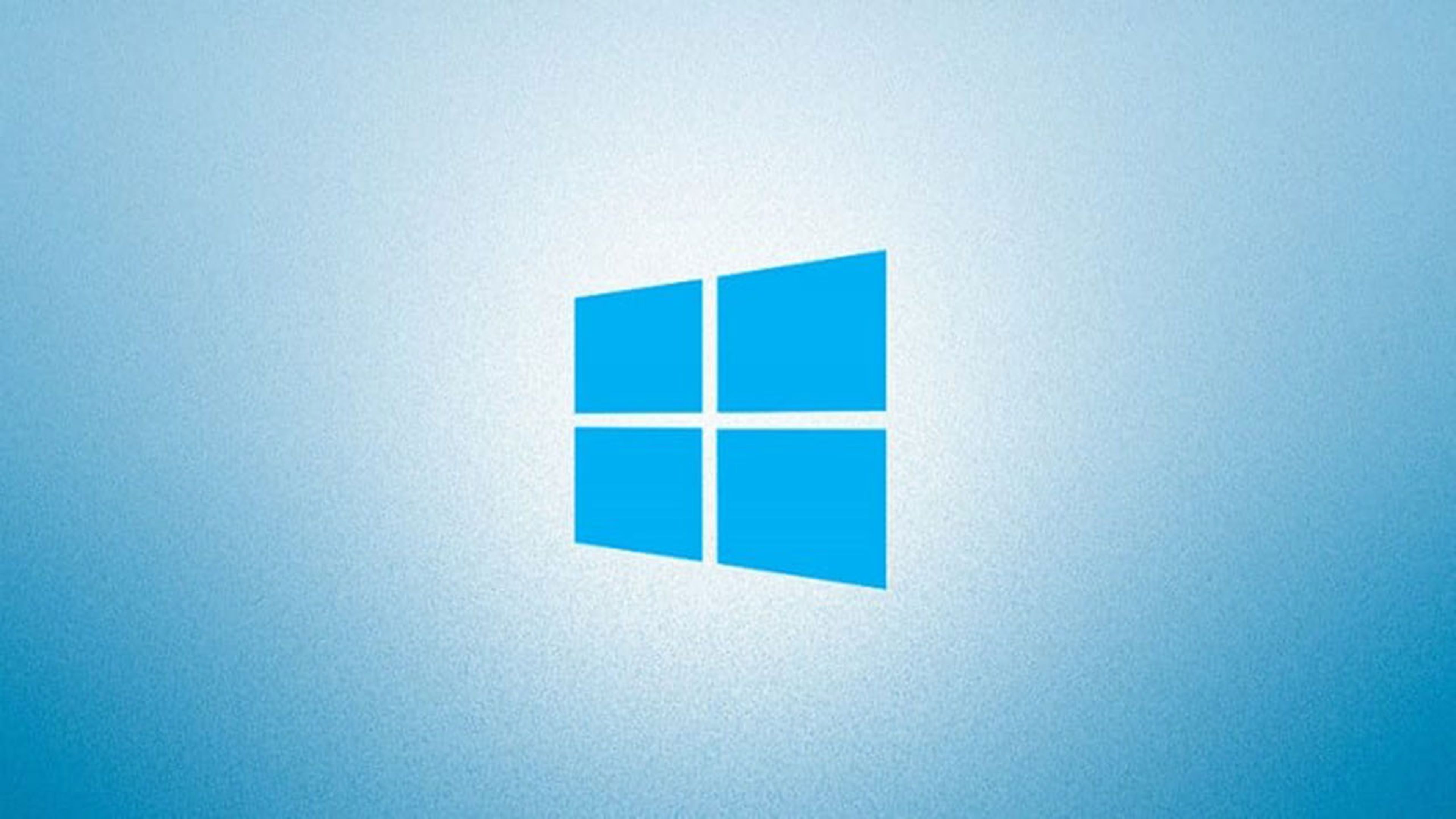
Ya es posible probar el nuevo y oculto Explorador de Archivos de Windows 10, y el procedimiento es tan sencillo que prácticamente su acceso es inmediato.
Windows 10 ha tenido la misma interfaz del Explorador de Archivos desde hace bastantes años, con ningún cambio en términos de apariencia y manejo de los distintos elementos. Sin embargo, existe un nuevo explorador de archivos oculto en Windows 10 que puedes probar y te decimos cómo hacerlo.
El nuevo explorador de archivos para Windows 10 se basa en los nuevos estándares UWP (Universal Windows Platform), y se ve bastante moderno y con los iconos más grandes, aunque se nos ha mostrado algo lento. Antes de que entres al mismo, te decimos que está en una versión en desarrollo, y que podría contener algunos errores. No te aconsejamos que la uses por defecto, y que simplemente accedas por mera curiosidad.
Pasos para probar el Explorador de Archivos oculto de Windows 10
- Debes contar con la última versión de Windows 10, en concreto la de mayo de 2019.
- Abre el Explorador de Archivos por defecto de Windows 10
- Ahora, en la barrita que está junto a la cajita de búsqueda y al icono de acceso rápido, introduce la siguiente línea: shell:AppsFolder\c5e2524a-ea46-4f67-841f-6a9465d9d515_cw5n1h2txyewy!App

- Una vez introducida la línea dale a “enter” y pasarás directamente al nuevo explorador de archivos que luce de esta manera:
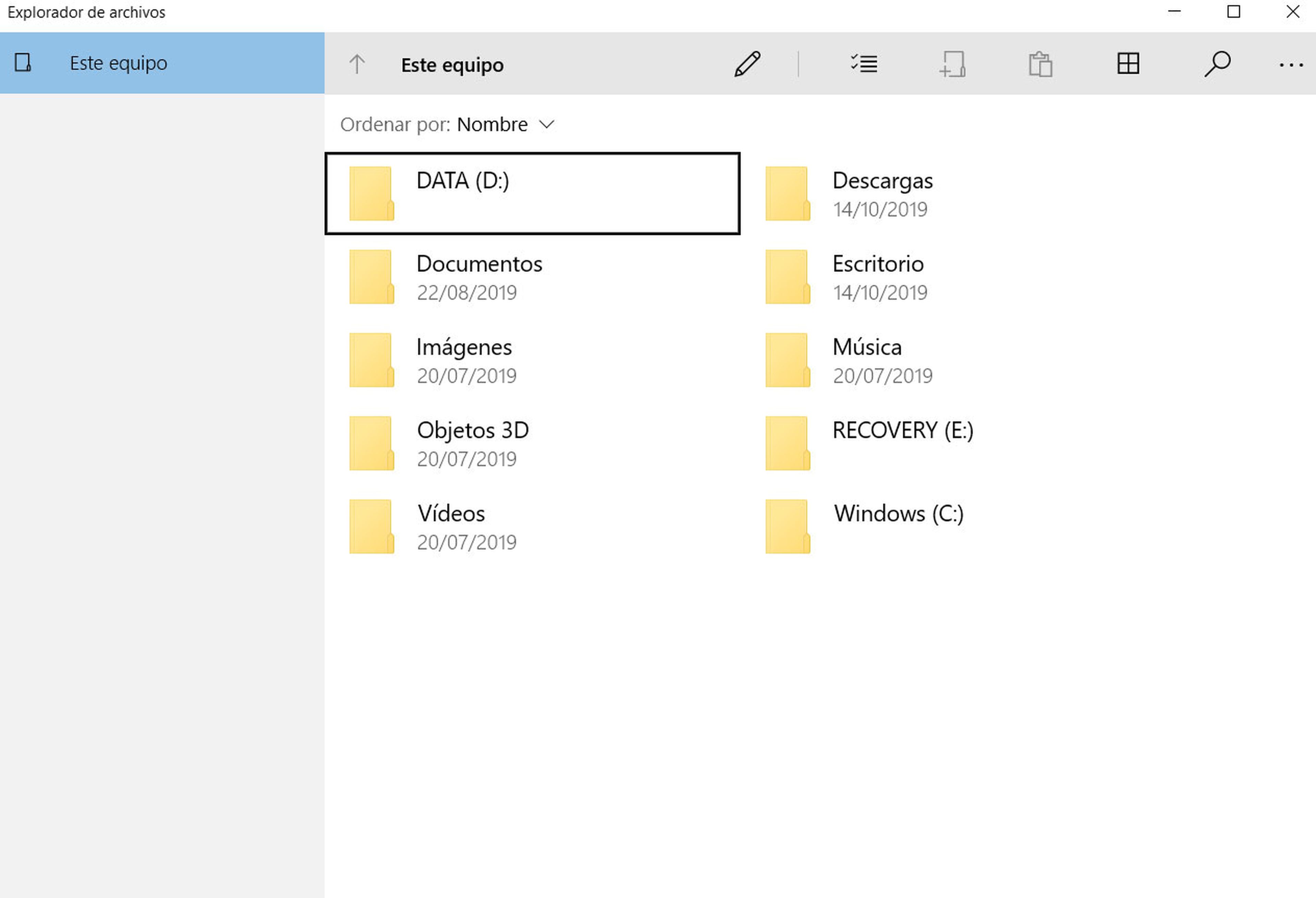
Si se te olvida la línea anterior siempre puedes anclar el nuevo explorador de archivos a tu barra de tareas si pulsas el botón derecho sobre el icono que te habrá salido en la parte inferior de la interfaz de Windows 10.
De esta manera ya sabes cómo activar el nuevo Explorador de Archivos en Windows 10 para que lo puedas probar en cualquier momento, aunque aún se encuentra en fase de desarrollo.
Conoce cómo trabajamos en ComputerHoy.
